Với gần đây Windows 11 Insider build 22518, Microsoft đã giới thiệu một số thay đổi mới như hình nền máy tính Spotlight và một tính năng trợ năng mới được gọi là Truy cập bằng giọng nói. Bên cạnh đó, gã khổng lồ Redmond cũng đã điều chỉnh cách bạn truy cập vào các widget. Về sau, bạn sẽ thấy biểu tượng thời tiết trên thanh tác vụ, giống như Windows Tiện ích Tin tức và Sở thích của 10. Tuy nhiên, việc triển khai mang tính xâm phạm và trang tiện ích con sẽ tự động được kích hoạt khi bạn di chuột qua biểu tượng thời tiết. Nếu bạn không quan tâm đến việc theo dõi thời tiết ngay từ thanh tác vụ hoặc đơn giản là muốn thoát khỏi sự phiền toái, đây là cách tắt bật tiện ích thời tiết Windows 11.
Như đã đề cập ở trên, biểu tượng tiện ích thời tiết mới trên thanh tác vụ chỉ có ở phiên bản mới nhất Windows Bản dựng nội bộ 22518. Tuy nhiên, chúng tôi cũng đã bao gồm các bước để kích hoạt tính năng này trên bản dựng ổn định vì nó vẫn đang trong quá trình thử nghiệm A / B. Bạn có thể cảm nhận về tính năng này trước khi phát hành chính thức và đánh dấu trang tài nguyên này để tắt tiện ích thời tiết mới khi nó ra mắt với phần tiếp theo Windows 11 cập nhật.
Buộc bật tiện ích thời tiết trên thanh tác vụ bật Windows 11
1. Vì tiện ích thời tiết mới chưa có sẵn rộng rãi cho tất cả mọi người, bạn có thể sử dụng ViveTool của Albacore để kích hoạt tính năng này theo cách thủ công. Để bắt đầu, tải xuống bản phát hành ViveTool mới nhất từ GitHub.

2. Sau khi tải xuống tệp ZIP, nhấp chuột phải vào tệp từ trình khám phá tệp và chọn tùy chọn “Giải nén tất cả”.

3. Sau đó, nhấp vào nút “Duyệt qua” để thay đổi thư mục đích.

4. Từ giao diện bộ chọn tệp, hướng đến Windows -> Hệ thống32 và chọn “Chọn thư mục”.

5. Sau khi chọn đường dẫn, nhấp vào “Giải nén” để chuyển nội dung vào thư mục đích.
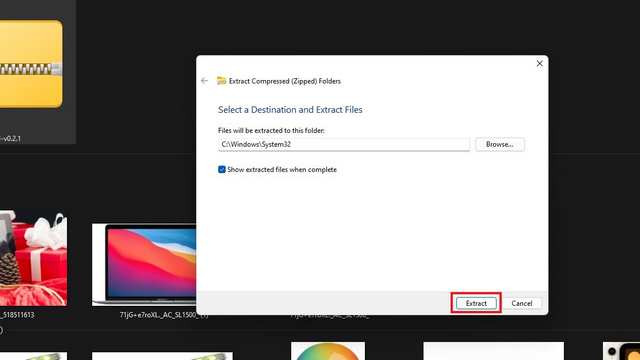
6. Bây giờ bạn đã thiết lập ViveTool, hãy nhấn Windows nhấn một lần, nhập “cmd” và nhấp vào “Run as administrator” trên ngăn bên phải để chạy Command Prompt với các đặc quyền quản trị.
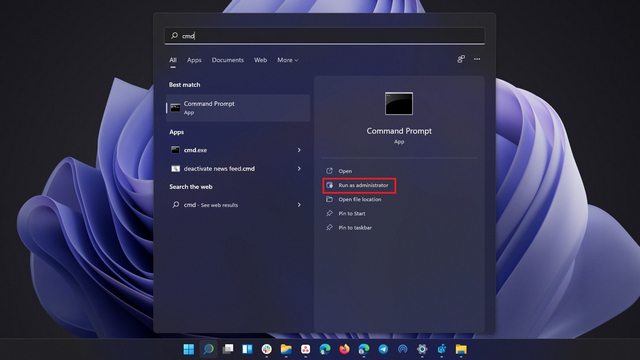
7. Trong cửa sổ Command Prompt, hãy dán các lệnh sau riêng lẻ và đợi thông báo xác nhận. Sau khi chạy tất cả các lệnh, hãy khởi động lại Windows 11 MÁY TÍNH.
vivetool addconfig 36553793 2 vivetool addconfig 36226456 2 vivetool addconfig 36226054 2 vivetool addconfig 34301415 2

8. Một bước cuối cùng bạn nên làm là cập nhật Windows gói trải nghiệm web. Để làm điều đó, hãy mở Microsoft Store, chuyển sang phần “Thư viện” và nhấp vào nút “Cập nhật”. Trong trường hợp không thấy bản cập nhật, bạn có thể cài đặt Winget và sử dụng lệnh bên dưới để cập nhật gói theo cách thủ công.
winget upgrade 9MSSGKG348SP

9. Nếu bạn đã căn giữa thanh tác vụ, bạn sẽ thấy tiện ích thời tiết ở góc dưới cùng bên trái. Trong trường hợp bạn đã di chuyển các biểu tượng trên thanh tác vụ sang bên trái, biểu tượng thời tiết mới sẽ thay thế biểu tượng tiện ích hiện có ở trung tâm.

Vô hiệu hóa Windows 11 Widget Thời tiết từ Cài đặt Thanh tác vụ
1. Nhấp chuột phải vào bất kỳ đâu trên thanh tác vụ và chọn “Cài đặt thanh tác vụ”.

2. Từ trang cài đặt Thanh tác vụ, hãy tắt nút chuyển đổi “Tiện ích”, thế là xong. Bạn sẽ không còn thấy tiện ích thời tiết trên Windows 11 thanh tác vụ.

Tẩy Windows 11 Sử dụng Widget Thời tiết Windows Cài đặt
1. Một cách khác để xóa tiện ích thời tiết là khỏi ứng dụng Cài đặt. Mở ứng dụng Cài đặt bằng cách sử dụng Windows 11 phím tắt “Win + I” và điều hướng đến Cá nhân hóa -> Thanh tác vụ.

2. Bây giờ bạn có thể vô hiệu hóa công cụ chuyển đổi để loại bỏ Windows 11 vật dụng.

Gỡ cài đặt Windows 11 Widget Thời tiết Sử dụng Winget
1. Nếu bạn muốn gỡ cài đặt các tiện ích thay thế, bạn cũng có thể làm điều đó bằng cách gỡ cài đặt Windows gói trải nghiệm web. Đầu tiên, nhấn phím Win, nhập “cmd” và chạy Command Prompt với tư cách quản trị viên.
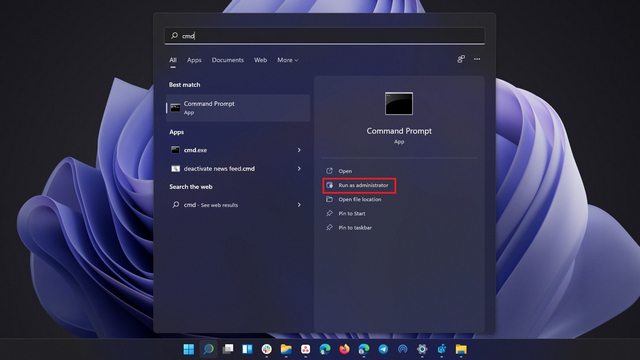
2. Sau đó, chạy lệnh bên dưới và nhấn Enter để gỡ cài đặt Windows Gói trải nghiệm web từ của bạn Windows 11 MÁY TÍNH. Nếu bạn muốn cài đặt lại tiện ích con sau này, bạn có thể tải xuống lại gói từ Microsoft Store.
winget uninstall "windows web experience pack"

Mặc dù tiện ích thời tiết rất hữu ích, nhưng sẽ rất tuyệt nếu bạn chỉ xem thời tiết khi bạn nhấp hoặc di chuột qua biểu tượng tiện ích, trái ngược với màn hình tiện ích hoàn chỉnh. Chúng tôi hy vọng Microsoft sẽ điều chỉnh hành vi kích hoạt trước khi phát hành rộng rãi hơn trong kênh ổn định. Trong khi đó, bạn có thể kiểm tra các hướng dẫn được liên kết của chúng tôi để tùy chỉnh Windows 11 thanh tác vụ và tinh chỉnh Windows 11 Menu Bắt đầu.
